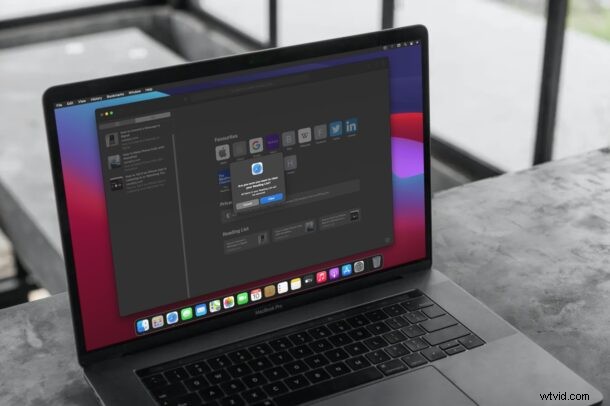
Czy korzystasz z funkcji listy Czytelnia w Safari, aby zapisywać strony internetowe na później? W takim przypadku możesz chcieć wyczyścić listę od czasu do czasu, gdy je przeczytasz. Jest to podobne do tego, dlaczego każdy chciałby raz na jakiś czas wyczyścić pamięć podręczną i historię przeglądania.
Lista czytelnicza Safari pozwala użytkownikom wygodnie zapisywać i porządkować strony internetowe, aby mogli je później czytać w trybie online lub offline. Zazwyczaj ludzie używają go do przechowywania treści pisanych, na przykład niektórych naszych artykułów. Te listy Czytelnia są synchronizowane z iCloud, co oznacza, że są dostępne na wszystkich Twoich urządzeniach Apple. Dlatego konieczne jest częste aktualizowanie tej listy i upewnianie się, że treści, które już przeczytałeś, już się nie pojawiają. Czytaj dalej, aby dowiedzieć się, jak usunąć i wyczyścić listę czytelniczą Safari na iPhonie, iPadzie i komputerze Mac.
Jak wyczyścić listę czytelniczą Safari na iPhonie i iPadzie
Najpierw przyjrzymy się niezbędnym krokom, które należy wykonać, aby usunąć elementy listy Czytelnia na iPhonie lub iPadzie. Więc bez zbędnych ceregieli zacznijmy:
- Uruchom Safari z ekranu głównego iPhone'a lub iPada.
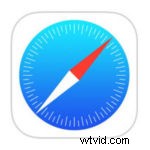
- Teraz dotknij ikony zakładek w dolnym menu, jak pokazano na zrzucie ekranu poniżej.
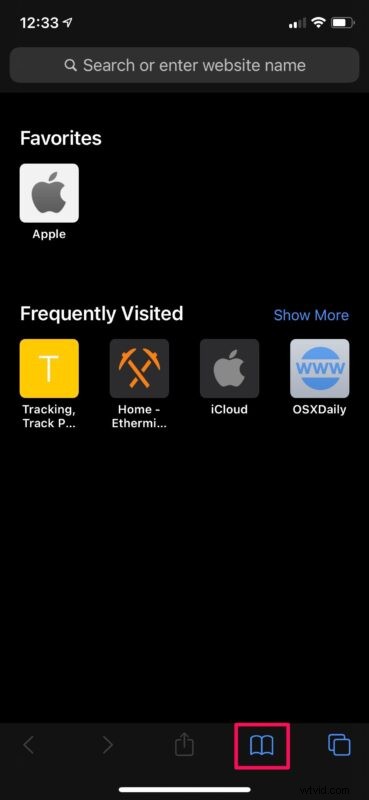
- Spowoduje to przejście do sekcji Zakładki. Wystarczy dotknąć ikony okularów, aby wyświetlić listę Czytelnia. Teraz dotknij „Edytuj” znajdującego się w prawym dolnym rogu, aby kontynuować.
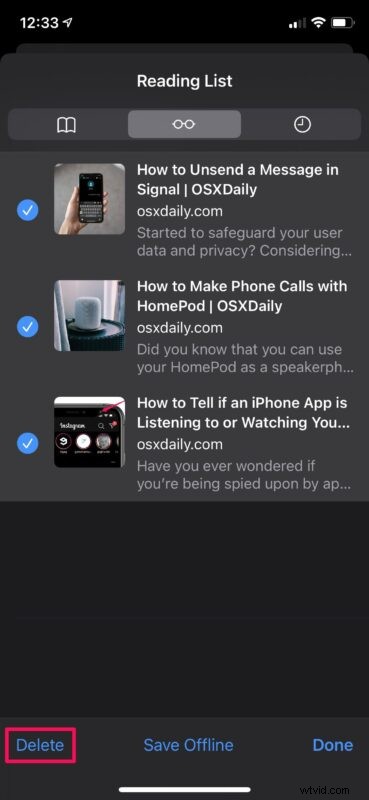
- Po prostu wybierz strony internetowe, które chcesz usunąć, i dotknij „Usuń”, aby usunąć je z listy Czytelnia.
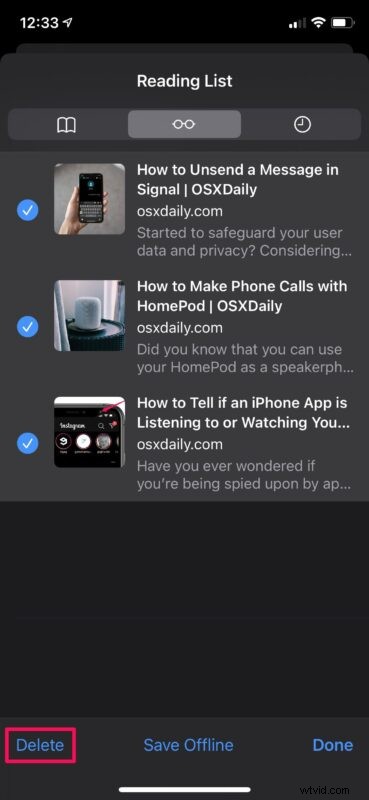
Jak widać, to całkiem proste. Nie ma jednak opcji „Usuń wszystko”, która opróżni listę jednym dotknięciem.
Jak wyczyścić listę czytelniczą Safari na Macu
Teraz, gdy wiesz, jak zaktualizować listę lektur na urządzeniach z systemem iOS/iPadOS, przyjrzyjmy się krokom wymaganym dla systemów macOS. Oto, co musisz zrobić:
- Uruchom Safari na Macu z Docka i kliknij ikonę zakładek w lewym górnym rogu okna, jak pokazano poniżej.
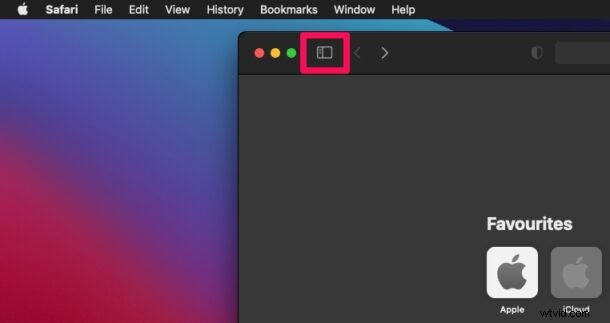
- Spowoduje to otwarcie nowego okienka w Safari. Upewnij się, że jesteś w sekcji Lista czytelnicza, zanim przejdziesz do następnego kroku.
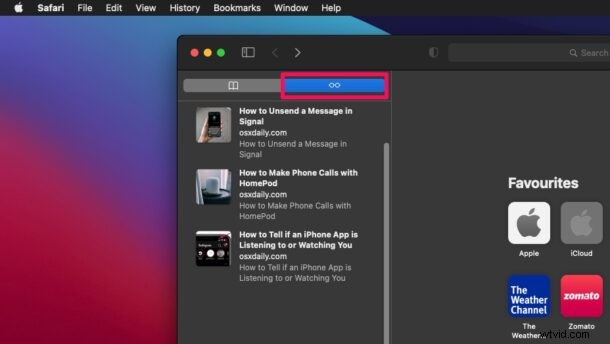
- Teraz kliknij z wciśniętym klawiszem Control lub prawym przyciskiem myszy dowolny element na liście Czytelnia, aby wyświetlić menu kontekstowe. Teraz kliknij „Wyczyść wszystkie elementy”, co jest ostatnią opcją.
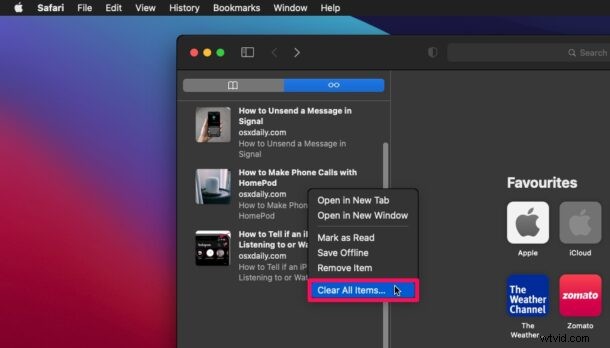
- Gdy Safari wyświetli monit o potwierdzenie działania, kliknij „Wyczyść”, a Twoja lista Czytelnia będzie pusta.
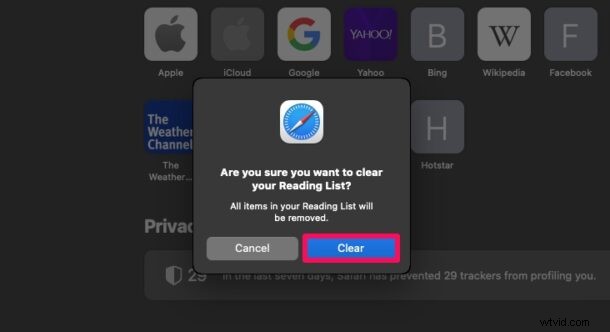
Proszę bardzo. Teraz wiesz, jak aktualizować swoją listę czytelniczą na wszystkich urządzeniach Apple.
Jeśli chcesz usunąć tylko jeden element z listy czytelniczej Safari na komputerze Mac, możesz to zrobić, używając opcji „Usuń element” z menu kontekstowego. Znajduje się tuż nad „Wyczyść wszystkie elementy”, jeśli nie zauważyłeś go w powyższych krokach.
Zazwyczaj wystarczy usunąć pozycje listy Czytelnia tylko na jednym ze swoich urządzeń, ponieważ wprowadzone zmiany są aktualizowane na wszystkich urządzeniach niemal natychmiast za pomocą iCloud. To powiedziawszy, jeśli z jakiegoś powodu masz wyłączoną usługę iCloud, będziesz musiał zaktualizować je indywidualnie.
Czy jesteś całkiem nowy w korzystaniu z listy czytelniczej Safari? W takim przypadku możesz, ale nie musisz, być zaznajomiony z funkcją dostępu offline, którą ma do zaoferowania. Ta funkcja może się przydać, gdy jesteś w podróży i nie możesz przez cały czas pozostawać w kontakcie z LTE. Jeśli więc jesteś zainteresowany, możesz sprawdzić, jak korzystać z tej funkcji, a także jak zapisywać elementy listy do przeczytania offline na iPhonie, iPadzie i komputerze Mac.
Czy wyczyściłeś swoją listę czytelniczą z Safari? Czy korzystasz z funkcji listy czytelniczej Safari na iPhonie, Macu lub iPadzie? Przekaż nam swoje przemyślenia na ten temat.
